《Illustrator CS2寶典》掃描版[PDF] 簡介: 中文名 : Illustrator CS2寶典 作者 : Ted Alspach Brian Underdahl 譯者 : 沈金柯 徐紅霞 圖書分類 : 軟件 資源格式 : PDF 版本 : 掃描版 出版社 : 人民郵電出版社 書號 : 9787115152374 發行時間 : 2007年02月 地區 : 大陸 語言 : 簡體中文 簡介 : 開本:16開 頁數:
"《Illustrator CS2寶典》掃描版[PDF]"介紹
中文名: Illustrator CS2寶典
作者: Ted Alspach
Brian Underdahl
譯者: 沈金柯
徐紅霞
圖書分類: 軟件
資源格式: PDF
版本: 掃描版
出版社: 人民郵電出版社
書號: 9787115152374
發行時間: 2007年02月
地區: 大陸
語言: 簡體中文
簡介:
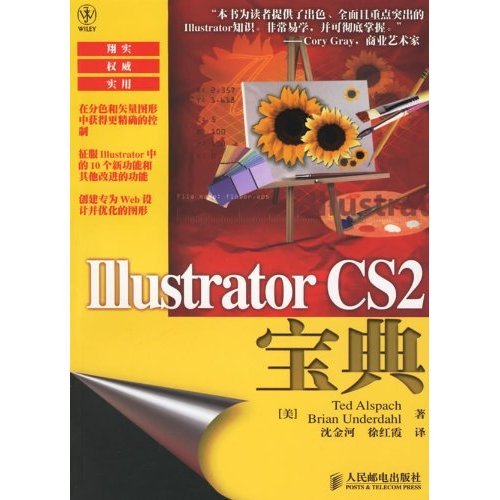
開本:16開
頁數:501頁
內容介紹
《Illustrator CS2寶典》通俗易懂,內容全面,主要讀者是廣大圖形圖像設計人員及大中專 院校學生。無論是初學者,還是高級設計人員,都可以從中找到合適的內容。
此外《Illustrator CS2寶典》也可以作為各大專院校和培訓機構的培訓教材。Adobe Illustrator是出版、多媒體和Web圖像的工業標准矢量繪圖軟件。它是印刷出版線稿設計師、專業插畫家、多媒體圖像藝術家和Internet網頁及在線內容制作者不可或缺的工具之一。
Adobe Illustrator CS2是該軟件的最新版本,它增加了一些新功能並改進了原有的功能,《Illustrator CS2寶典》的第一部分就介紹了這些新功能和新特性。第二和第三部分則介紹了Illustrator的實用技術和高級用戶精通Illustrator所必備的技術。第四部分講述了Illustrator的輸出技術,詳細剖析了打印、分色和陷印等概念。
編輯推薦
Adobe Illustrator是出版、多媒體和Web圖像的工業標准矢量繪圖軟件。它是印刷出版線稿設計師、專業插畫家、多媒體圖像藝術家和Internet網頁及在線內容制作者不可或缺的工具之一。
Adobe Illustrator CS2是該軟件的最新版本,它增加了一些新功能並改進了原有的功能,本書的第一部分就介紹了這些新功能和新特性。第二和第三部分則介紹了Illustrator的實用技術和高級用戶精通Illustrator所必備的技術。第四部分講述了Illustrator的輸出技術,詳細剖析了打印、分色和陷印等概念。
本書通俗易懂,內容全面,主要讀者是廣大圖形圖像設計人員及大中專院校學生。無論是初學者,還是高級設計人員,都可以從中找到合適的內容。此外,本書也可以作為各大專院校和培訓機構的培訓教材。
內容截圖
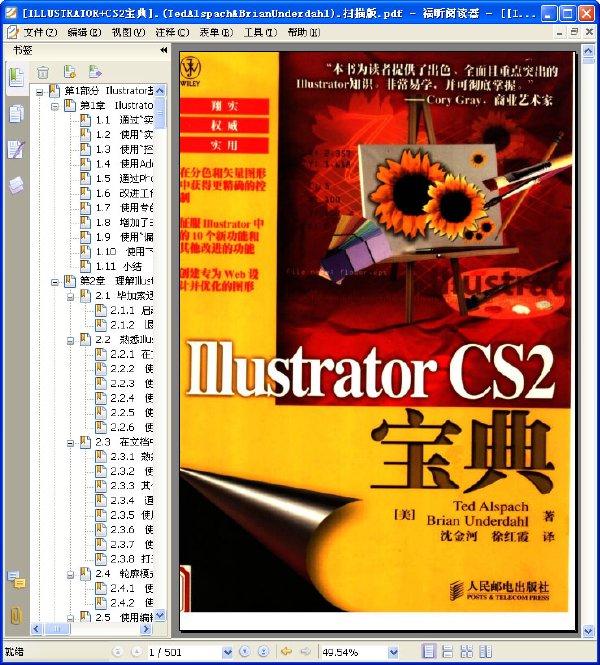
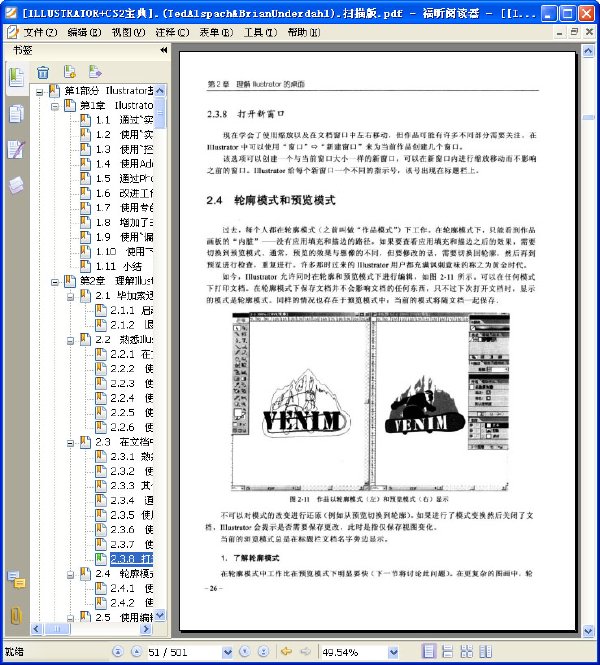
目錄:
第一章 Illustrator CS2的新功能
1.1 通過“實時描摹”改進繪畫
1.2 使用“實時上色”畫出漂亮的繪圖
1.3 使用“控制調板”
1.4 使用Adobe Bridge輕松搜索圖片
1.5 通過Photoshop的導入功能來增強Illustrator
1.6 改進工作區
1.7 使用專色柵格保存顏色信息
1.8 增加了SVG1.1
1.9 使用“偏移路徑描邊”
1.10 使用下劃線和刪除線處理文字
1.11 小結
第二章 理解Illustrator的桌面
2.1 畢加索遇到Illustrator:入門
2.1.1 啟動Illustrator
2.1.2 退出程序
2.2 熟悉Illustrator的界面
2.2.1 在文檔窗口中工作
2.2.2 使用“工具箱”
2.2.3 使用工具提示
2.2.4 使用調板
2.2.5 使用Illustrator菜單
2.2.6 使用狀態欄
2.3 在文檔中操作
2.3.1 熟悉縮放工具
2.3.2 使用縮放工具
2.3.3 其他縮放工具
2.3.4 通過“導航器”調板進行縮放。
2.3.5 使用滾動條查看文檔
2.3.6 使用“抓手工具”實現滾動功能
2.3.7 使用“導航器”調用實現滾動功能
2.3.8 打開新窗口
2.4 輪廓模式和預覽模式
2.4.1 使用自定義視圖
2.4.2 使用屏幕模式
2.5 使用編輯
2.5.1 使用“清除”命令
2.5.2 剪切、復制和粘貼
2.5.3 還原和重做
2.6 小結
第三章 使用Illustrator文檔
3.1 設置新文檔
3.2 修改文檔的設置
3.2.1 了解“畫板”選項
3.2.2 更改“文字”選項
3.2.3 使用“透明度”選項
3.3 打開和關閉Illustrator文件
3.4 保存文件
3.4.1 使用“存儲為”命令
3.4.2 了解“存儲副本”命令
3.4.3 恢復到最後保存的版本
3.4.4 “存儲為Web所用格式”選項
3.4.5 了解文件類型和選項
3.4.6 使用Illustrator的“兼容性”選項
3.4.7 存儲為Illustrator EPS
3.4.8 以Adobe PDF格式保存文件
3.4.9 以SVG保存文件
3.5 使用“導出”命令
3.6 置入作品
3.7 在Illustrator中置入Photoshop作品:了解矢量和像素
3.7.1 置入柵格圖像
3.7.2 使用剪貼板
3.7.3 拖放
3.8 使用文檔和文件信息
3.8.1 查看文檔信息
3.8.2 保存文檔信息
3.8.3 查找文件信息
3.9 小結
第四章 了解繪圖和上色技巧
4.1 使用路徑
4.1.1 了解路徑的類型
4.1.2 了解錨點
4.1.3 了解控制手柄和控制手柄線
4.1.4 了解如何將填充和描點與路徑相關起來
4.2 用Illustrator工具繪制路徑
4.2.1 使用“鉛筆”工具
4.2.2 使用“平滑”工具
4.2.3 使用“橡皮控”工具進行擦除
4.2.4 使用“鋼筆”工具繪圖
4.2.5 使用各種線條工具
4.2.6 了解“畫筆”類型
4.2.7 使用“畫筆”
4.2.8 使用“書法”畫筆
4.2.9 使用“散點”畫筆創建
4.2.10 使用“藝術”畫筆
4.2.11 使用“圖案”畫筆創建拼貼
4.2.12 制作自定義畫筆
4.2.13 了解著色提示
4.2.14 簽出畫筆庫
4.3 小結
第五章 創建對象、圖表和符號
5.1 繪制基本形狀
5.1.1 從中心繪制形狀
5.1.2 繪制對稱形狀(圓形和正方形)
5.1.3 以一定角度繪制形狀
5.1.4 使用“矩形”對話框定義屬性
5.1.5 繪制圓角矩形和方形
5.1.6 使用圓角濾鏡來弄圓直角
5.1.7 向內圓化的角
5.1.8 繪制橢圓
5.1.9 創建多邊形
5.1.10 看星星
5.2 使用“光暈”工具
5.2.1 了解“光暈”選項
5.2.2 使用光暈添加突出顯示效果
5.2.3光暈
5.3 對形狀進行填充和描邊
5.3.1 使用填充
5.3.2 使用描邊
5.3.3 結合描邊與填充
5.3.4 應用填充和描邊
5.4 創建和修飾圖形及圖表
5.4.1 導入Microsoft Excel圖表數據
5.4.2 建立和編輯圖表
5.4.3 自定義圖表
5.4.4 選擇圖表類型
5.5 創建流圖、關系圖和站點地圖
5.6 使用符號
5.6.1 用“符號噴槍”工具噴射
5.6.2 制作新符號
5.6.3 使用“符號”工具
5.7 小結
第六章 學習如何進行選擇和編輯
6.1 選擇路徑進行編輯
6.1.1 了解選擇方法
6.1.2 決定要使用哪種選擇工具
6.1.3 選擇、移動和刪除整個路徑
6.1.4 使用不同的選擇選項
6.1.5 保存和編號所選對象
6.1.6 自定義畫筆樣式選擇
6.2 在Illustrator中編輯路徑
6.2.1 用描點進行編輯
6.2.2 “添加錨點”功能
6.2.3 刪除錨點
6.2.4 通過刪除描點來簡化路徑
6.2.5 分裂路徑
6.2.6 切割和重復路徑
6.2.7 改變路徑的形狀
6.2.8 清理路徑
6.2.9 位移路徑
6.2.10 輪廓化路徑
6.2.11 平均和連接
6.3 轉換錨點
6.4 轉換平滑點
6.4.1 轉換直角
6.4.2 轉換組合角點
6.4.3 轉換曲角點
6.5 使用Illustrator的路徑查找器功能
6.5.1 設置“路徑查找器”選項
6.5.2 與形狀區域相加
6.5.3 與形狀區域相減
6.5.4 與形狀區域相交和排除重迭形狀區域
6.5.5 使用“擴展”按鈕
6.5.6 分割路徑
6.5.7 修邊路徑
6.5.8 合並
6.5.9 裁剪路徑
6.5.10 輪廓化路徑
6.5.11 使用“減去後方對象”
6.5.12 陷印
第七章 了解顏色、漸變和網格
7.1 使用“色板”調板
7.1.1 使用顏色色板
7.1.2 使用“色板”彈出菜單
7.1.3 使用其他色板庫
7.1.4 使用“顏色”調板中色彩空間選項
7.1.5 使用“色彩映射表”
7.1.6 使用色域
7.1.7 專色
7.1.8 使用“顏色”調板應用顏色
7.1.9 將顏色從一個對象傳遞到另一個對象
7.2 使用透明度
7.3 創建漸變
7.3.1 使用預置漸變
7.3.2 使用“漸變”調板
7.3.3 使用“漸變”工具
7.3.4 創建陰影、突出顯示、重影和浮雕
7.3.5 擴展漸變對象
7.3.6 打印漸變
7.4 用網格增加現實感
7.4.1 用突出顯示和顏色進行增強
7.4.2 添加多個突出顯示
7.5 小結
第八章 使用Illustrator來組織對象
8.1 鎖定和隱藏對象
8.1.1 鎖定對象
8.1.2 隱藏對象
8.1.3 設置對象屬性
8.2 了解堆迭順序
8.2.1 控制對象的堆迭順序
8.2.2 了解對象的堆迭順序
8.2.3 描邊和填充的堆迭順序
8.2.4 在選定的對象前面和後面粘貼對象
8.3 創建和解構編組
8.3.1 編組對象
8.3.2 取消編組
8.4 在作品中使用圖層
8.4.1 圖層入門
8.4.2 使用“圖層”調板
8.4.3 移動和圖層
8.4.4 使用“圖層”調板彈出菜單
8.5 在Illustrator中使用模板
8.5.1 將模板放在圖層上
8.5.2 使用模板描摹圖像
8.6 使用“對齊和分布”
8.7 度量圖像
8.7.1 更改度量單位
8.7.2 使用“度量”工具
8.7.3 用“變換”調板調整對象的大小
8.7.4 使用標尺
8.7.5 用對象度量
8.7.6 使用偏移路徑(針對等距度量)
8.8 使用網格
8.8.1 使用網格顏色、樣式和間隔
8.8.2 旋轉網格
8.9 使用參考線
8.9.1 創建參考線
8.9.2 鎖定、解鎖和移動參考線
8.9.3 釋放參考線
8.9.4 刪除參考線
8.9.5 更改參考線首選項
8.9.6 了解智能參考線
8.9.7 將角度用作參考線
8.10 用於打印的度量
8.10.1 拼接
8.10.2 創建裁切標記
8.11 小結
第九章 文字編排
9.1 了解字體
9.1.1 了解位圖字體
9.1.2 了解PostScript字體
9.1.3 了解TrueType字體
9.1.4 了解OpenType字體
9.1.5 使用“多莫字庫”字體添加字體
9.2 了解基本文字菜單命令
9.2.1 使用“字體”子菜單
9.2.2 了解“最近使用的字體”子菜單
9.2.3 選擇字體大小
9.2.4 使用替代字形
9.3 使用“文字”工具
9.3.1 使用“文字”工具
9.3.2 使用“區域文字”工具
9.3.3 使用“路徑文字”工具
9.3.4 使用“直排文字”工具
9.4 創建單獨的文字
9.5 將區域文字放在矩形中
9.6 使用文字區域
9.7 創建區域文字
9.7.1 使用區域文字功能
9.7.2 為區域文字選擇好的形狀
9.7.3 輪廓化區域文字的區域
9.7.4 用區域文字仔細地進行選擇
9.7.5 更改區域而不是文字
9.7.6 將區域文字排列成形狀
9.8 布置路徑文字
9.8.1 為路徑文字添加效果
9.8.2 使用直排文字
9.9 選擇文字
9.10文字
9.11 使用“文字”調板
9.11.1 使用“字符”調板
9.11.2 更改字體和樣式
9.11.3 使用文本下劃線和刪除線
9.11.4 度量字體
9.11.5 更改字體大小
9.11.6 更改行距
9.11.7 字偶距和字間距
9.11.8 使用垂直縮放和水平縮放
9.11.9 使用字符旋轉
9.11.10 了解語言障礙更多的多國選項
9.11.11 添加段落選項
9.11.12 對齊文字縮進段落
9.11.13 段前和段後的間距
9.11.14 通過字蹑調整控制間距
9.11.15 連字文本
9.11.16 使用逐行和單行書寫器
9.11.17 連字文本
9.11.18 使用逐行和單行書寫器
9.11.19 控制標點
9.11.20 使用OpenType
9.11.21 使用“制表符”調板
9.12 使用高級文字功能
9.12.1 串接文本
9.12.2 取消串接文本
9.12.3 適合標題
9.12.4 查找替換文本
9.12.5 查找字體
9.12.6 檢查拼寫
9.12.7 更改大小寫
9.12.8 使用智能標點
9.12.9 添加行和列
9.12.10 顯示隱藏的字符
9.12.11 更改文字方向
9.12.12 更改舊版文本
9.12.13 導出和置入
9.13 創建輪廓
9.13.1 扭曲字符以取得特效
9.13.2 蒙版和其他效果
9.13.3 通過創建輪廓來避免字體沖突
9.13.4 了解提示
9.14 了解其他文字注意事項
9.15 小結
第十章 借助圖案使用創意性描邊和填充
10.1 使用創意性描邊
10.1.1 描邊本質
10.1.2 使用描邊圖
10.1.3 創建平行描邊
10.1.4 創建地圖元素
10.1.5
10.2 創建完美的圖案
10.2.1 使用默認圖案
10.2.2 創建自定義圖案
10.2.3 了解圖案背景和邊界
10.2.4 制作無縫圖案
10.2.5 創建對稱圖案
10.2.6 創建線條圖案和網格
10.2.7 使用對角線和網格圖案
10.2.8 一起使用透明度和圖案
10.2.9 變換圖案
10.3 小結
第十一章 應用變換和扭曲
11.1 用工具添加變換
11.1.1 用“旋轉”工具旋轉
11.1.2 用“鏡像”工具鏡像
11.1.3 用“比例縮放”工具縮放
11.1.4 用“傾斜”工具傾斜
11.1.5 用“改變形狀”工具來改變形狀
11.1.6 移動對象
11.1.7 使用“自由變換”工具
11.2 使用“變換”調板
11.3 使用分別變換
11.4 使用變換
11.4.1 創建陰影
11.4.2 旋轉成路徑
11.4.3 使用“鏡像”工具制作拼貼
11.4.4 在路徑的一些部分之上使用變換工具
11.4.5 變換圖案
11.5 在對象上使用“液化”工具
11.5.1 變形對象
11.5.2 旋轉扭曲對象
11.5.3 收縮
11.5.4 膨脹
11.5.5 扇貝
11.5.6 晶格化
11.5.7 皺褶
11.6 用命令扭曲
11.6.1 使用自由扭曲
11.6.2 使用收縮和膨脹
11.6.3 粗糙化對象
11.6.4 變換對象
11.6.5 扭擰變換
11.6.6 使用“扭轉”命令
11.6.7 使用“波紋效果”濾鏡
11.7 使用“變形”效果
11.8 小結
第十二章 使用路徑混合、復合路徑和蒙版
12.1 了解混合和漸變之間的區別
12.2 創建路徑混合
12.3 定義線性混合
12.4 用混合選項工作
12.4.1 使用“混合”選項
12.4.2 混合多個對象
12.4.3混合的對象
12.4.4 釋放混合
12.4.5 擴展混合
12.4.6 替換混合軸
12.4.7 反向混全軸
12.4.8 反向堆迭
12.4.9 使用非線性混合
12.4.10 查找線性混合的結束路徑
12.4.11 計算步數
12.4.12 創建徑向混合
12.5 建立顏色混合
12.5.1 使用多種顏色創建線性混合
12.5.2 創建顏色線性混合的指導原則
12.6 創建形狀混合
12.6.1 復雜形狀混合
12.6.2 用形狀混合創建真實的效果
12.6.3 混合符號
12.6.4 混合封套
12.6.5 混合三維對象
12.6.6 油漆噴霧陰影
12.6.7 創建發光
12.6.8 軟化邊緣
12.6.9 設計霓虹效果
12.7 使用混合路徑
12.7.1 創建復合路徑
12.7.2 釋放復合路徑
12.7.3 了解孔洞
12.7.4 重迭孔洞
12.7.5 從不同的幾組路徑中創建復合路徑
12.7.6 使用文字和復合路徑
12.8 查找路徑方向
12.8.1 計算出要去向哪個方向
12.8.2 反轉路徑方向
12.8.3 偽造復合路徑
12.9 使用剪切蒙版
12.9.1 創建蒙版
12.9.2 蒙版柵格化圖像
12.9.3 使用具有其他蒙版的蒙版
12.9.4 釋放蒙版
12.9.5 蒙版和打印
12.9.6 蒙版和復合路徑
12.10 小結
第十三章 使用“實時描摹”
13.1 了解“實時描摹”
13.2 學習“實時描摹”模式
13.2.1 了解輪廓模式
13.2.2 使用描摹結果模式
13.2.3 結合輪廓和描摹結果模式
13.3 設置“實時描摹”選項
13.3.1 了解“實時描摹”預設
13.3.2 選擇自定義“實時描摹”選項
13.4 用“實時描摹”描摹柵格化圖像
13.5 小結
第十四章 使用實時上色
14.1 了解實時上色
14.2 設置實時上色選項
14.3 使用實時上色
14.4 小結
第十五章 使用“圖形樣式”、“小濾鏡”和“效果”
15.1 了解圖形樣式是如何工作的
15.1.1 使用“外觀”調板
15.1.2 使用“圖形樣式”調板
15.2 在Illustrator中使用濾鏡
15.2.1 查找“增效工具”文件夾
15.2.2 了解顏色濾鏡
15.2.3 用顏色濾鏡操縱顏色
15.2.4 了解創建濾鏡選項
15.2.5 了解“扭曲”濾鏡
15.2.6 使用“風格化”濾鏡
15.2.7 重新應用上一個使用的濾鏡
15.3 在Illustrator中使用Photoshop兼容濾鏡
15.3.1 使用柵格化的Illustrator作品
15.3.2 使用Illustrator的Photoshop增效工具
15.4 使用效果
15.4.1 使用3D效果
15.4.2 “轉換為形狀”效果
15.4.3 “扭曲和變換”效果
15.4.4 創建“路徑”效果
15.4.5 了解“柵格化”效果
15.4.6 “風格化”效果
15.4.7 使用“SVG濾鏡”效果
15.4.8 “變形”效果
15.4.9 創建Photoshop濾鏡效果
15.5 小結
第十六章 在Illustrator中建3D效果
16.1 在Illustrator內部使用3D
16.2 了解三維世界
16.2.1 從二維更改到三維
16.2.2 三維定位
16.3 凸出和繞轉2D對象
16.3.1 凸出扁平作品
16.3.2 凸出描邊
16.3.3 了解斜角
16.3.4 繞轉對象
16.4 旋轉對象
16.5 更改三維對象的外觀
16.5.1 “表面”特征
16.5.2 了解光源
16.5.3 發光選項
16.5.4 結合使用“外觀”調板和3D
16.5.5 將2D映射到3D表面
16.6 使用其他3D技巧
16.6.1 使用漸變來建立凹凸
16.6.2 透視圖繪制
16.7 使用Illustrator來創建3D紋理映射
16.7.1 概念化
16.7.2 建模
16.7.3 紋理映射
第十七章 自定義和自動化Illustrator
17.1 誰對Illustrator負責
17.2 自定義選項
17.3 更改啟動文件
17.4 更改首選項
17.4.1 修改“鍵盤增量”選項
17.4.2 使用“結束角度”選項
17.4.3 更改“圓角半徑”選項
17.4.4 調整“常規”選項
17.5 更改文字的首選項
17.5.1 大小和行距
17.5.2 “基線偏移”選項
17.5.3 “字距”選項
17.5.4 “假字顯示阈值”選項
17.5.5 “僅按路徑選擇文字對象”選項
17.5.6 “顯示亞洲文字選項”選項
17.5.7 “以英文顯示字體名稱”選項
17.5.8 設置“最近使用的字體數目”選項
17.5.9 選擇字體預覽大小
17.6 使用“單位和顯示性能”
17.6.1 更改“單位”設置
17.6.2 更改“顯示性能”
17.7 更改“參考線和網格”首選項
17.8 調整“智參考線和切片”
17.8.1 更改“顯示”選項
17.8.2 修改“角度”
17.8.3 更改“對齊容差”
17.8.4 調整“切片”
17.9 更改“連字”
17.10 調整“增效工具和暫存盤”
17.11 自定義“文件處理和剪貼板”
17.12 設置“黑色外觀”選項
17.13 修改布置和工具箱值首選項
17.14 添加鍵盤自定義
17.15 知道不可以自定義什麼
17.16 使用動作
17.16.1 使用“默認動作”
17.16.2 創建新動作
17.16.3 創建新集
17.16.4 什麼是可記錄的
17.16.5 復制和刪除動作
17.16.6 開始和結束記錄
17.16.7 插入菜單項
17.16.8 插入停止
17.16.9 “動作”選項
17.16.10 “回放”選項
17.16.11 插入選擇路徑
17.16.12 選擇文件
17.16.13 清除、重置、載入、替換和存儲動作
17.17 小結
第十八章 了解PostScript和打印
18.1 了解PostScript的好處
18.2 使用PostScript
18.3 在打印之前知識要做什麼
18.3.1 了解文檔設置
18.3.2 打印合成色
18.3.3 使用灰色顏色
18.4 使用分色設置
18.4.1 了解打印機的標記和出血
18.4.2 更改打印機信息
18.4.3 更改頁面大小
18.4.4 更改取向
18.4.5 了解藥膜
18.4.6 從正片更改到負片,再更改到正片
18.4.7 使用不同的顏色
18.5 使用顏色分色文件
18.5.1 使用專色分色
18.5.2 打印印刷色分色
18.5.3 選擇許多顏色
18.5.4 組合聲色和印刷色分色
18.6 使用其他應用進行打印
18.7 了解陷印
18.7.1 了解不對齊顏色分色
18.7.2 知識需要陷印多少
18.7.3 陷印Illustrator文件
18.7.4 在Illustrator中使用復雜陷印技術
18.8 小結
第十九章 創建Web圖形
19.1 針對Web設計與針對打印設計
19.2 Illustrator與Web——基礎知識
19.2.1 了解像素預覽
19.2.2 使用Web安全顏色
19.2.3 了解十六進制顏色
19.3 優化和存儲Web圖形
19.3.1 介紹“存儲為Web所用格式”對話框
19.3.2 預覽Web圖形
19.3.3 學習Web圖形格式
19.3.4 選擇輸出選項
19.4 為Web創建矢量圖形
19.4.1 使用Flash圖形
19.4.2 創建SVG文件
19.5 了解Web切片
19.6 基於對象的Web切片
19.7 獲得交互
19.7.1 指定圖像映射
19.7.2 創建動畫
19.7.3 使用Adobe ImageReady添加翻轉
19.8 使用數據驅動圖形來簡化設計工作
19.8.1 了解變量
19.8.2 使用“變量”調板
19.8.3 了解腳本撰寫
19.8.4 腳本撰寫與動作
19.8.5 設置數據驅動圖形模板
19.8.6 用Adobe GoLive來利用數據驅動圖形
19.9 小結
作者: Ted Alspach
Brian Underdahl
譯者: 沈金柯
徐紅霞
圖書分類: 軟件
資源格式: PDF
版本: 掃描版
出版社: 人民郵電出版社
書號: 9787115152374
發行時間: 2007年02月
地區: 大陸
語言: 簡體中文
簡介:
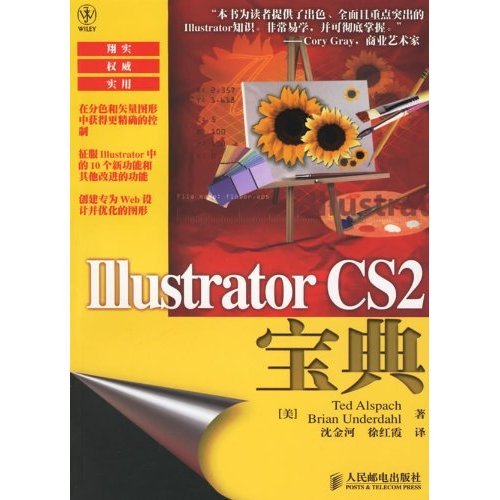
開本:16開
頁數:501頁
內容介紹
《Illustrator CS2寶典》通俗易懂,內容全面,主要讀者是廣大圖形圖像設計人員及大中專 院校學生。無論是初學者,還是高級設計人員,都可以從中找到合適的內容。
此外《Illustrator CS2寶典》也可以作為各大專院校和培訓機構的培訓教材。Adobe Illustrator是出版、多媒體和Web圖像的工業標准矢量繪圖軟件。它是印刷出版線稿設計師、專業插畫家、多媒體圖像藝術家和Internet網頁及在線內容制作者不可或缺的工具之一。
Adobe Illustrator CS2是該軟件的最新版本,它增加了一些新功能並改進了原有的功能,《Illustrator CS2寶典》的第一部分就介紹了這些新功能和新特性。第二和第三部分則介紹了Illustrator的實用技術和高級用戶精通Illustrator所必備的技術。第四部分講述了Illustrator的輸出技術,詳細剖析了打印、分色和陷印等概念。
編輯推薦
Adobe Illustrator是出版、多媒體和Web圖像的工業標准矢量繪圖軟件。它是印刷出版線稿設計師、專業插畫家、多媒體圖像藝術家和Internet網頁及在線內容制作者不可或缺的工具之一。
Adobe Illustrator CS2是該軟件的最新版本,它增加了一些新功能並改進了原有的功能,本書的第一部分就介紹了這些新功能和新特性。第二和第三部分則介紹了Illustrator的實用技術和高級用戶精通Illustrator所必備的技術。第四部分講述了Illustrator的輸出技術,詳細剖析了打印、分色和陷印等概念。
本書通俗易懂,內容全面,主要讀者是廣大圖形圖像設計人員及大中專院校學生。無論是初學者,還是高級設計人員,都可以從中找到合適的內容。此外,本書也可以作為各大專院校和培訓機構的培訓教材。
內容截圖
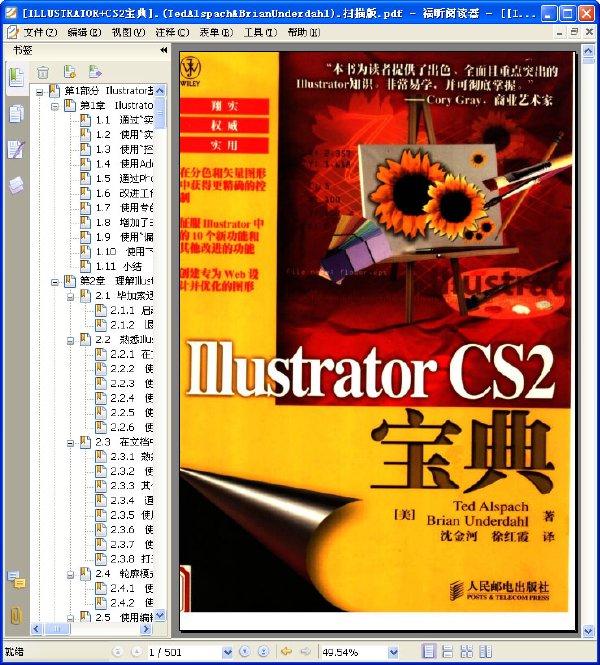
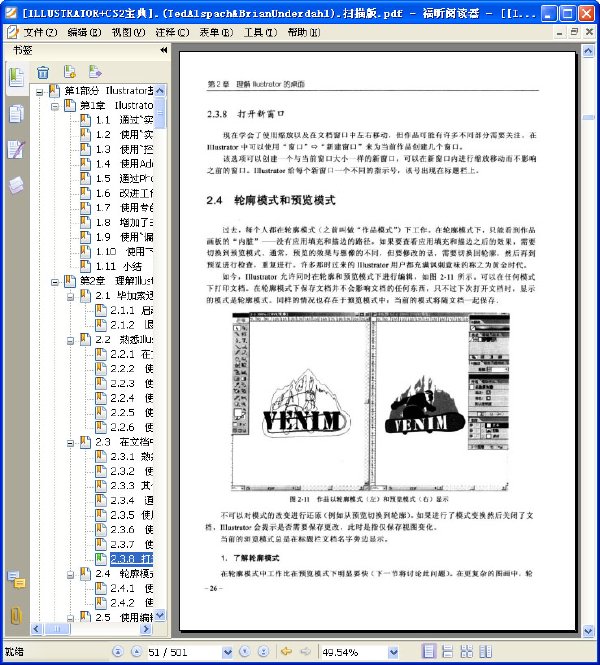
目錄:
第一章 Illustrator CS2的新功能
1.1 通過“實時描摹”改進繪畫
1.2 使用“實時上色”畫出漂亮的繪圖
1.3 使用“控制調板”
1.4 使用Adobe Bridge輕松搜索圖片
1.5 通過Photoshop的導入功能來增強Illustrator
1.6 改進工作區
1.7 使用專色柵格保存顏色信息
1.8 增加了SVG1.1
1.9 使用“偏移路徑描邊”
1.10 使用下劃線和刪除線處理文字
1.11 小結
第二章 理解Illustrator的桌面
2.1 畢加索遇到Illustrator:入門
2.1.1 啟動Illustrator
2.1.2 退出程序
2.2 熟悉Illustrator的界面
2.2.1 在文檔窗口中工作
2.2.2 使用“工具箱”
2.2.3 使用工具提示
2.2.4 使用調板
2.2.5 使用Illustrator菜單
2.2.6 使用狀態欄
2.3 在文檔中操作
2.3.1 熟悉縮放工具
2.3.2 使用縮放工具
2.3.3 其他縮放工具
2.3.4 通過“導航器”調板進行縮放。
2.3.5 使用滾動條查看文檔
2.3.6 使用“抓手工具”實現滾動功能
2.3.7 使用“導航器”調用實現滾動功能
2.3.8 打開新窗口
2.4 輪廓模式和預覽模式
2.4.1 使用自定義視圖
2.4.2 使用屏幕模式
2.5 使用編輯
2.5.1 使用“清除”命令
2.5.2 剪切、復制和粘貼
2.5.3 還原和重做
2.6 小結
第三章 使用Illustrator文檔
3.1 設置新文檔
3.2 修改文檔的設置
3.2.1 了解“畫板”選項
3.2.2 更改“文字”選項
3.2.3 使用“透明度”選項
3.3 打開和關閉Illustrator文件
3.4 保存文件
3.4.1 使用“存儲為”命令
3.4.2 了解“存儲副本”命令
3.4.3 恢復到最後保存的版本
3.4.4 “存儲為Web所用格式”選項
3.4.5 了解文件類型和選項
3.4.6 使用Illustrator的“兼容性”選項
3.4.7 存儲為Illustrator EPS
3.4.8 以Adobe PDF格式保存文件
3.4.9 以SVG保存文件
3.5 使用“導出”命令
3.6 置入作品
3.7 在Illustrator中置入Photoshop作品:了解矢量和像素
3.7.1 置入柵格圖像
3.7.2 使用剪貼板
3.7.3 拖放
3.8 使用文檔和文件信息
3.8.1 查看文檔信息
3.8.2 保存文檔信息
3.8.3 查找文件信息
3.9 小結
第四章 了解繪圖和上色技巧
4.1 使用路徑
4.1.1 了解路徑的類型
4.1.2 了解錨點
4.1.3 了解控制手柄和控制手柄線
4.1.4 了解如何將填充和描點與路徑相關起來
4.2 用Illustrator工具繪制路徑
4.2.1 使用“鉛筆”工具
4.2.2 使用“平滑”工具
4.2.3 使用“橡皮控”工具進行擦除
4.2.4 使用“鋼筆”工具繪圖
4.2.5 使用各種線條工具
4.2.6 了解“畫筆”類型
4.2.7 使用“畫筆”
4.2.8 使用“書法”畫筆
4.2.9 使用“散點”畫筆創建
4.2.10 使用“藝術”畫筆
4.2.11 使用“圖案”畫筆創建拼貼
4.2.12 制作自定義畫筆
4.2.13 了解著色提示
4.2.14 簽出畫筆庫
4.3 小結
第五章 創建對象、圖表和符號
5.1 繪制基本形狀
5.1.1 從中心繪制形狀
5.1.2 繪制對稱形狀(圓形和正方形)
5.1.3 以一定角度繪制形狀
5.1.4 使用“矩形”對話框定義屬性
5.1.5 繪制圓角矩形和方形
5.1.6 使用圓角濾鏡來弄圓直角
5.1.7 向內圓化的角
5.1.8 繪制橢圓
5.1.9 創建多邊形
5.1.10 看星星
5.2 使用“光暈”工具
5.2.1 了解“光暈”選項
5.2.2 使用光暈添加突出顯示效果
5.2.3光暈
5.3 對形狀進行填充和描邊
5.3.1 使用填充
5.3.2 使用描邊
5.3.3 結合描邊與填充
5.3.4 應用填充和描邊
5.4 創建和修飾圖形及圖表
5.4.1 導入Microsoft Excel圖表數據
5.4.2 建立和編輯圖表
5.4.3 自定義圖表
5.4.4 選擇圖表類型
5.5 創建流圖、關系圖和站點地圖
5.6 使用符號
5.6.1 用“符號噴槍”工具噴射
5.6.2 制作新符號
5.6.3 使用“符號”工具
5.7 小結
第六章 學習如何進行選擇和編輯
6.1 選擇路徑進行編輯
6.1.1 了解選擇方法
6.1.2 決定要使用哪種選擇工具
6.1.3 選擇、移動和刪除整個路徑
6.1.4 使用不同的選擇選項
6.1.5 保存和編號所選對象
6.1.6 自定義畫筆樣式選擇
6.2 在Illustrator中編輯路徑
6.2.1 用描點進行編輯
6.2.2 “添加錨點”功能
6.2.3 刪除錨點
6.2.4 通過刪除描點來簡化路徑
6.2.5 分裂路徑
6.2.6 切割和重復路徑
6.2.7 改變路徑的形狀
6.2.8 清理路徑
6.2.9 位移路徑
6.2.10 輪廓化路徑
6.2.11 平均和連接
6.3 轉換錨點
6.4 轉換平滑點
6.4.1 轉換直角
6.4.2 轉換組合角點
6.4.3 轉換曲角點
6.5 使用Illustrator的路徑查找器功能
6.5.1 設置“路徑查找器”選項
6.5.2 與形狀區域相加
6.5.3 與形狀區域相減
6.5.4 與形狀區域相交和排除重迭形狀區域
6.5.5 使用“擴展”按鈕
6.5.6 分割路徑
6.5.7 修邊路徑
6.5.8 合並
6.5.9 裁剪路徑
6.5.10 輪廓化路徑
6.5.11 使用“減去後方對象”
6.5.12 陷印
第七章 了解顏色、漸變和網格
7.1 使用“色板”調板
7.1.1 使用顏色色板
7.1.2 使用“色板”彈出菜單
7.1.3 使用其他色板庫
7.1.4 使用“顏色”調板中色彩空間選項
7.1.5 使用“色彩映射表”
7.1.6 使用色域
7.1.7 專色
7.1.8 使用“顏色”調板應用顏色
7.1.9 將顏色從一個對象傳遞到另一個對象
7.2 使用透明度
7.3 創建漸變
7.3.1 使用預置漸變
7.3.2 使用“漸變”調板
7.3.3 使用“漸變”工具
7.3.4 創建陰影、突出顯示、重影和浮雕
7.3.5 擴展漸變對象
7.3.6 打印漸變
7.4 用網格增加現實感
7.4.1 用突出顯示和顏色進行增強
7.4.2 添加多個突出顯示
7.5 小結
第八章 使用Illustrator來組織對象
8.1 鎖定和隱藏對象
8.1.1 鎖定對象
8.1.2 隱藏對象
8.1.3 設置對象屬性
8.2 了解堆迭順序
8.2.1 控制對象的堆迭順序
8.2.2 了解對象的堆迭順序
8.2.3 描邊和填充的堆迭順序
8.2.4 在選定的對象前面和後面粘貼對象
8.3 創建和解構編組
8.3.1 編組對象
8.3.2 取消編組
8.4 在作品中使用圖層
8.4.1 圖層入門
8.4.2 使用“圖層”調板
8.4.3 移動和圖層
8.4.4 使用“圖層”調板彈出菜單
8.5 在Illustrator中使用模板
8.5.1 將模板放在圖層上
8.5.2 使用模板描摹圖像
8.6 使用“對齊和分布”
8.7 度量圖像
8.7.1 更改度量單位
8.7.2 使用“度量”工具
8.7.3 用“變換”調板調整對象的大小
8.7.4 使用標尺
8.7.5 用對象度量
8.7.6 使用偏移路徑(針對等距度量)
8.8 使用網格
8.8.1 使用網格顏色、樣式和間隔
8.8.2 旋轉網格
8.9 使用參考線
8.9.1 創建參考線
8.9.2 鎖定、解鎖和移動參考線
8.9.3 釋放參考線
8.9.4 刪除參考線
8.9.5 更改參考線首選項
8.9.6 了解智能參考線
8.9.7 將角度用作參考線
8.10 用於打印的度量
8.10.1 拼接
8.10.2 創建裁切標記
8.11 小結
第九章 文字編排
9.1 了解字體
9.1.1 了解位圖字體
9.1.2 了解PostScript字體
9.1.3 了解TrueType字體
9.1.4 了解OpenType字體
9.1.5 使用“多莫字庫”字體添加字體
9.2 了解基本文字菜單命令
9.2.1 使用“字體”子菜單
9.2.2 了解“最近使用的字體”子菜單
9.2.3 選擇字體大小
9.2.4 使用替代字形
9.3 使用“文字”工具
9.3.1 使用“文字”工具
9.3.2 使用“區域文字”工具
9.3.3 使用“路徑文字”工具
9.3.4 使用“直排文字”工具
9.4 創建單獨的文字
9.5 將區域文字放在矩形中
9.6 使用文字區域
9.7 創建區域文字
9.7.1 使用區域文字功能
9.7.2 為區域文字選擇好的形狀
9.7.3 輪廓化區域文字的區域
9.7.4 用區域文字仔細地進行選擇
9.7.5 更改區域而不是文字
9.7.6 將區域文字排列成形狀
9.8 布置路徑文字
9.8.1 為路徑文字添加效果
9.8.2 使用直排文字
9.9 選擇文字
9.10文字
9.11 使用“文字”調板
9.11.1 使用“字符”調板
9.11.2 更改字體和樣式
9.11.3 使用文本下劃線和刪除線
9.11.4 度量字體
9.11.5 更改字體大小
9.11.6 更改行距
9.11.7 字偶距和字間距
9.11.8 使用垂直縮放和水平縮放
9.11.9 使用字符旋轉
9.11.10 了解語言障礙更多的多國選項
9.11.11 添加段落選項
9.11.12 對齊文字縮進段落
9.11.13 段前和段後的間距
9.11.14 通過字蹑調整控制間距
9.11.15 連字文本
9.11.16 使用逐行和單行書寫器
9.11.17 連字文本
9.11.18 使用逐行和單行書寫器
9.11.19 控制標點
9.11.20 使用OpenType
9.11.21 使用“制表符”調板
9.12 使用高級文字功能
9.12.1 串接文本
9.12.2 取消串接文本
9.12.3 適合標題
9.12.4 查找替換文本
9.12.5 查找字體
9.12.6 檢查拼寫
9.12.7 更改大小寫
9.12.8 使用智能標點
9.12.9 添加行和列
9.12.10 顯示隱藏的字符
9.12.11 更改文字方向
9.12.12 更改舊版文本
9.12.13 導出和置入
9.13 創建輪廓
9.13.1 扭曲字符以取得特效
9.13.2 蒙版和其他效果
9.13.3 通過創建輪廓來避免字體沖突
9.13.4 了解提示
9.14 了解其他文字注意事項
9.15 小結
第十章 借助圖案使用創意性描邊和填充
10.1 使用創意性描邊
10.1.1 描邊本質
10.1.2 使用描邊圖
10.1.3 創建平行描邊
10.1.4 創建地圖元素
10.1.5
10.2 創建完美的圖案
10.2.1 使用默認圖案
10.2.2 創建自定義圖案
10.2.3 了解圖案背景和邊界
10.2.4 制作無縫圖案
10.2.5 創建對稱圖案
10.2.6 創建線條圖案和網格
10.2.7 使用對角線和網格圖案
10.2.8 一起使用透明度和圖案
10.2.9 變換圖案
10.3 小結
第十一章 應用變換和扭曲
11.1 用工具添加變換
11.1.1 用“旋轉”工具旋轉
11.1.2 用“鏡像”工具鏡像
11.1.3 用“比例縮放”工具縮放
11.1.4 用“傾斜”工具傾斜
11.1.5 用“改變形狀”工具來改變形狀
11.1.6 移動對象
11.1.7 使用“自由變換”工具
11.2 使用“變換”調板
11.3 使用分別變換
11.4 使用變換
11.4.1 創建陰影
11.4.2 旋轉成路徑
11.4.3 使用“鏡像”工具制作拼貼
11.4.4 在路徑的一些部分之上使用變換工具
11.4.5 變換圖案
11.5 在對象上使用“液化”工具
11.5.1 變形對象
11.5.2 旋轉扭曲對象
11.5.3 收縮
11.5.4 膨脹
11.5.5 扇貝
11.5.6 晶格化
11.5.7 皺褶
11.6 用命令扭曲
11.6.1 使用自由扭曲
11.6.2 使用收縮和膨脹
11.6.3 粗糙化對象
11.6.4 變換對象
11.6.5 扭擰變換
11.6.6 使用“扭轉”命令
11.6.7 使用“波紋效果”濾鏡
11.7 使用“變形”效果
11.8 小結
第十二章 使用路徑混合、復合路徑和蒙版
12.1 了解混合和漸變之間的區別
12.2 創建路徑混合
12.3 定義線性混合
12.4 用混合選項工作
12.4.1 使用“混合”選項
12.4.2 混合多個對象
12.4.3混合的對象
12.4.4 釋放混合
12.4.5 擴展混合
12.4.6 替換混合軸
12.4.7 反向混全軸
12.4.8 反向堆迭
12.4.9 使用非線性混合
12.4.10 查找線性混合的結束路徑
12.4.11 計算步數
12.4.12 創建徑向混合
12.5 建立顏色混合
12.5.1 使用多種顏色創建線性混合
12.5.2 創建顏色線性混合的指導原則
12.6 創建形狀混合
12.6.1 復雜形狀混合
12.6.2 用形狀混合創建真實的效果
12.6.3 混合符號
12.6.4 混合封套
12.6.5 混合三維對象
12.6.6 油漆噴霧陰影
12.6.7 創建發光
12.6.8 軟化邊緣
12.6.9 設計霓虹效果
12.7 使用混合路徑
12.7.1 創建復合路徑
12.7.2 釋放復合路徑
12.7.3 了解孔洞
12.7.4 重迭孔洞
12.7.5 從不同的幾組路徑中創建復合路徑
12.7.6 使用文字和復合路徑
12.8 查找路徑方向
12.8.1 計算出要去向哪個方向
12.8.2 反轉路徑方向
12.8.3 偽造復合路徑
12.9 使用剪切蒙版
12.9.1 創建蒙版
12.9.2 蒙版柵格化圖像
12.9.3 使用具有其他蒙版的蒙版
12.9.4 釋放蒙版
12.9.5 蒙版和打印
12.9.6 蒙版和復合路徑
12.10 小結
第十三章 使用“實時描摹”
13.1 了解“實時描摹”
13.2 學習“實時描摹”模式
13.2.1 了解輪廓模式
13.2.2 使用描摹結果模式
13.2.3 結合輪廓和描摹結果模式
13.3 設置“實時描摹”選項
13.3.1 了解“實時描摹”預設
13.3.2 選擇自定義“實時描摹”選項
13.4 用“實時描摹”描摹柵格化圖像
13.5 小結
第十四章 使用實時上色
14.1 了解實時上色
14.2 設置實時上色選項
14.3 使用實時上色
14.4 小結
第十五章 使用“圖形樣式”、“小濾鏡”和“效果”
15.1 了解圖形樣式是如何工作的
15.1.1 使用“外觀”調板
15.1.2 使用“圖形樣式”調板
15.2 在Illustrator中使用濾鏡
15.2.1 查找“增效工具”文件夾
15.2.2 了解顏色濾鏡
15.2.3 用顏色濾鏡操縱顏色
15.2.4 了解創建濾鏡選項
15.2.5 了解“扭曲”濾鏡
15.2.6 使用“風格化”濾鏡
15.2.7 重新應用上一個使用的濾鏡
15.3 在Illustrator中使用Photoshop兼容濾鏡
15.3.1 使用柵格化的Illustrator作品
15.3.2 使用Illustrator的Photoshop增效工具
15.4 使用效果
15.4.1 使用3D效果
15.4.2 “轉換為形狀”效果
15.4.3 “扭曲和變換”效果
15.4.4 創建“路徑”效果
15.4.5 了解“柵格化”效果
15.4.6 “風格化”效果
15.4.7 使用“SVG濾鏡”效果
15.4.8 “變形”效果
15.4.9 創建Photoshop濾鏡效果
15.5 小結
第十六章 在Illustrator中建3D效果
16.1 在Illustrator內部使用3D
16.2 了解三維世界
16.2.1 從二維更改到三維
16.2.2 三維定位
16.3 凸出和繞轉2D對象
16.3.1 凸出扁平作品
16.3.2 凸出描邊
16.3.3 了解斜角
16.3.4 繞轉對象
16.4 旋轉對象
16.5 更改三維對象的外觀
16.5.1 “表面”特征
16.5.2 了解光源
16.5.3 發光選項
16.5.4 結合使用“外觀”調板和3D
16.5.5 將2D映射到3D表面
16.6 使用其他3D技巧
16.6.1 使用漸變來建立凹凸
16.6.2 透視圖繪制
16.7 使用Illustrator來創建3D紋理映射
16.7.1 概念化
16.7.2 建模
16.7.3 紋理映射
第十七章 自定義和自動化Illustrator
17.1 誰對Illustrator負責
17.2 自定義選項
17.3 更改啟動文件
17.4 更改首選項
17.4.1 修改“鍵盤增量”選項
17.4.2 使用“結束角度”選項
17.4.3 更改“圓角半徑”選項
17.4.4 調整“常規”選項
17.5 更改文字的首選項
17.5.1 大小和行距
17.5.2 “基線偏移”選項
17.5.3 “字距”選項
17.5.4 “假字顯示阈值”選項
17.5.5 “僅按路徑選擇文字對象”選項
17.5.6 “顯示亞洲文字選項”選項
17.5.7 “以英文顯示字體名稱”選項
17.5.8 設置“最近使用的字體數目”選項
17.5.9 選擇字體預覽大小
17.6 使用“單位和顯示性能”
17.6.1 更改“單位”設置
17.6.2 更改“顯示性能”
17.7 更改“參考線和網格”首選項
17.8 調整“智參考線和切片”
17.8.1 更改“顯示”選項
17.8.2 修改“角度”
17.8.3 更改“對齊容差”
17.8.4 調整“切片”
17.9 更改“連字”
17.10 調整“增效工具和暫存盤”
17.11 自定義“文件處理和剪貼板”
17.12 設置“黑色外觀”選項
17.13 修改布置和工具箱值首選項
17.14 添加鍵盤自定義
17.15 知道不可以自定義什麼
17.16 使用動作
17.16.1 使用“默認動作”
17.16.2 創建新動作
17.16.3 創建新集
17.16.4 什麼是可記錄的
17.16.5 復制和刪除動作
17.16.6 開始和結束記錄
17.16.7 插入菜單項
17.16.8 插入停止
17.16.9 “動作”選項
17.16.10 “回放”選項
17.16.11 插入選擇路徑
17.16.12 選擇文件
17.16.13 清除、重置、載入、替換和存儲動作
17.17 小結
第十八章 了解PostScript和打印
18.1 了解PostScript的好處
18.2 使用PostScript
18.3 在打印之前知識要做什麼
18.3.1 了解文檔設置
18.3.2 打印合成色
18.3.3 使用灰色顏色
18.4 使用分色設置
18.4.1 了解打印機的標記和出血
18.4.2 更改打印機信息
18.4.3 更改頁面大小
18.4.4 更改取向
18.4.5 了解藥膜
18.4.6 從正片更改到負片,再更改到正片
18.4.7 使用不同的顏色
18.5 使用顏色分色文件
18.5.1 使用專色分色
18.5.2 打印印刷色分色
18.5.3 選擇許多顏色
18.5.4 組合聲色和印刷色分色
18.6 使用其他應用進行打印
18.7 了解陷印
18.7.1 了解不對齊顏色分色
18.7.2 知識需要陷印多少
18.7.3 陷印Illustrator文件
18.7.4 在Illustrator中使用復雜陷印技術
18.8 小結
第十九章 創建Web圖形
19.1 針對Web設計與針對打印設計
19.2 Illustrator與Web——基礎知識
19.2.1 了解像素預覽
19.2.2 使用Web安全顏色
19.2.3 了解十六進制顏色
19.3 優化和存儲Web圖形
19.3.1 介紹“存儲為Web所用格式”對話框
19.3.2 預覽Web圖形
19.3.3 學習Web圖形格式
19.3.4 選擇輸出選項
19.4 為Web創建矢量圖形
19.4.1 使用Flash圖形
19.4.2 創建SVG文件
19.5 了解Web切片
19.6 基於對象的Web切片
19.7 獲得交互
19.7.1 指定圖像映射
19.7.2 創建動畫
19.7.3 使用Adobe ImageReady添加翻轉
19.8 使用數據驅動圖形來簡化設計工作
19.8.1 了解變量
19.8.2 使用“變量”調板
19.8.3 了解腳本撰寫
19.8.4 腳本撰寫與動作
19.8.5 設置數據驅動圖形模板
19.8.6 用Adobe GoLive來利用數據驅動圖形
19.9 小結
- 上一頁:《Photoshop CS3數碼照片專業處理技法 》(因為是別的網友發布在網絡上的,效果不是很清晰。非我之過也。)第1版,掃描版[PDF]
- 下一頁:《Photoshop CS4 攝影師專業技法》(Adobe Photoshop CS4 for Photographers)掃描版[PDF]
相關資源:
- [人文社科]《職場思維導圖 完美計劃無限發展》([英]東尼·博贊)掃描版[PDF]
- [經濟管理]《會計報表審計案例》文字版[PDF]
- [人文社科]The Soundtrack Of Our Lives (OEOC) -《Origin, Vol. 1》[MP3!]
- [文學圖書]《優雅的中國人》(楊麗瑩)掃描版[PDF]
- [人文社科]《理念人:一項社會學的考察》((美)科塞)掃描版[PDF]
- [生活圖書]《中老年女性常見病自我按摩與養生》掃描版[
- [其他圖書]《單招制敵防衛術》掃描版[PDF]
- [人文社科][職場人脈圈].周強.掃描版
- [其他圖書]《散打自學日程》掃描版[PDF]
- [人文社科]《答問青壯年參禅者》掃描版[PDF]
- [編程開發]《WebLogic Platform 8.1 with SP5 for Linux英文版》(WebLogic Platform 8.1 with SP5 for linux)linux [Bin]
- [電腦基礎]《特例設計Premiere Pro影視合成完全實戰》[ISO]
- [其他資源綜合]015年度注冊會計師中華機考模擬系統軟件-下載機考系統
- [教育綜合]獲得大訂單的三部曲
- [其他圖書]《連環畫(小人書)資源匯總》掃描版[PDF]
- [人文社科]《耶魯大學開放課程:美國革命》(The American Revolution) [YYeTs人人影視出品][中英雙語字幕][更新第9節][MP4]
- [行業軟件]《建築CAD》(ProgeSoft ProgeCAD 2008 Professional)[Bin],行業軟件、資源下載
- [光盤游戲]《瑪莉·艾莉·莉莉煉金工房》桌面裝飾集[ISO]
- [小說圖書]《尹縣長》文字版[PDF]
- [教育科技]《學習之道》芭芭拉?奧克利 PDF下載
- 《不插電的計算機科學:玩智力游戲 學信息知識》掃描版[PDF]
- 《黑客攻防技術寶典Web實戰篇》( The Web Application Hackers Handbook: Finding and Exploiting Security Flaws, Second Edition)第2版[PDF]
- 《軟件安全開發生命周期》(The Security Development Lifecycle)((美)Michael Howard & (美)Steve Lipner)中譯本,掃描版[PDF]
- 《InDesign數字出版完全攻略》掃描版[PDF]
- 《QT 圖形介面 C++程式設計》(C++ GUI Programming wit
- 《可愛的Python》掃描版[PDF]
- 《從零開始學Visual C++》掃描版[PDF]
- 《學用Visual C++ 6.0開發Active X控件》文字版[PDF]
- 《非常網管-企業網絡安全實戰指南》掃描版[PDF]
- 《創意的PhotoShop CS5:27種不一樣的特效設計理念》全彩版[PDF]
- 《SQL.Server.2008管理員必備指南》影印版[PDF]
- 《從新手到高手C++全方位學習》[PDF]
免責聲明:本網站內容收集於互聯網,本站不承擔任何由於內容的合法性及健康性所引起的爭議和法律責任。如果侵犯了你的權益,請通知我們,我們會及時刪除相關內容,謝謝合作! 聯系信箱:[email protected]
Copyright © 電驢下載基地 All Rights Reserved



